يعد Microsoft Word أحد أكثر برامج تحرير النصوص استخدامًا. اسم الملف القابل للتنفيذ للتطبيق هو WinWord.exe. أبلغ العديد من المستخدمين أنه أثناء محاولة فتح التطبيق ، حصلوا على الخطأ التالي:
لم يتمكن التطبيق من بدء التشغيل بشكل صحيح (0xc0000715). انقر فوق "موافق" لإغلاق التطبيق.

تحدث المشكلة أيضًا مع Microsoft Outlook إذا تم إرفاق ملفات Microsoft Word برسائل البريد الإلكتروني في ملف التعريف الخاص به. أطلقت Microsoft تحديثًا لإصلاح المشكلة ، ومع ذلك ، فإنها لن تعمل إذا كانت ملفات .dll المرتبطة بالجناح تالفة بالفعل.
الأسباب
الأسباب الكامنة وراء المشكلة هي كما يلي:
1] مشاكل مع ملف تعريف المستخدم.
2] تلف جناح المكتب.
3] قد تتدخل بعض برامج مكافحة الفيروسات التابعة لجهات خارجية في العملية.
4] برامج ضارة أو فيروسات في النظام.
5] ملفات مفقودة في مجموعة Microsoft Office.
الحل 1] أعد تشغيل عملية WinWord
في بعض الأحيان ، يكون سبب عدم قدرتنا على فتح التطبيق هو أن الجلسة السابقة لم تكتمل.
1] اضغط على CTRL + ALT + DEL لفتح نافذة خيارات الأمان وحدد إدارة المهام.
2] انقر بزر الماوس الأيمن فوق عملية Microsoft Word وحدد إنهاء العملية .

3] حاول تشغيل Microsoft Word مرة أخرى.
الحل 2] إصلاح Microsoft Office
1] اضغط على Win + R لفتح نافذة التشغيل واكتب الأمر appwiz.cpl . اضغط على Enter لفتح البرامج والميزات.

2] حدد موقع Microsoft Office في القائمة.
3] انقر بزر الماوس الأيمن فوق البرنامج وانقر فوق تغيير . ثم حدد إصلاح وقم بتشغيل عملية الإصلاح.

الحل 3] أكمل إعادة تثبيت Microsoft Office
إذا فشل الحلان أعلاه ، فهذا يعني أن الملفات المطلوبة لبرنامج Microsoft Word تالفة أو مفقودة. وبالتالي سيتعين علينا إعادة تثبيت حزمة Microsoft Office. إليك الإجراء نفسه:
1] قم بتنزيل كذبة الإصلاح السهل المذكورة في الخيار 2 هنا. قم بتشغيل الأداة لإلغاء تثبيت مجموعة Microsoft Office بالكامل.

2] قم بتثبيت Microsoft Office مرة أخرى.
خطوات إضافية
1] تحديث Windows: أطلقت Microsoft تحديث Windows لإصلاح المشكلة. على الرغم من أنه لا يحل المشكلة دائمًا ، يجب أن تكون الخطوة الأولى.
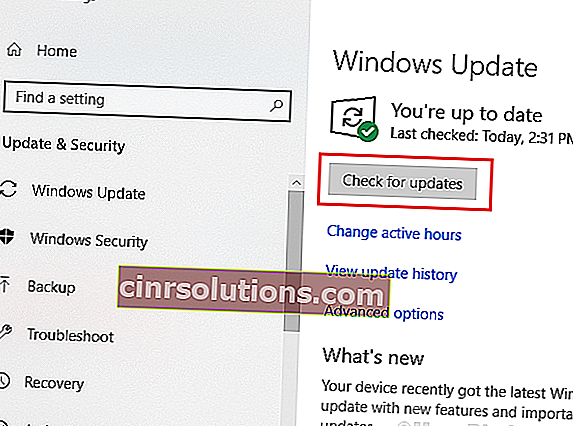
2] قم بتشغيل مسح شامل لمكافحة الفيروسات والبرامج الضارة.
3] قم بإلغاء تثبيت أي برنامج مشبوه تم تثبيته مؤخرًا.
بعد ذلك ، تابع الحلول التالية:
1] أعد تشغيل عملية WinWord
2] إصلاح مايكروسوفت أوفيس
3] أكمل إعادة تثبيت Microsoft Office
أتمنى أن يساعد!